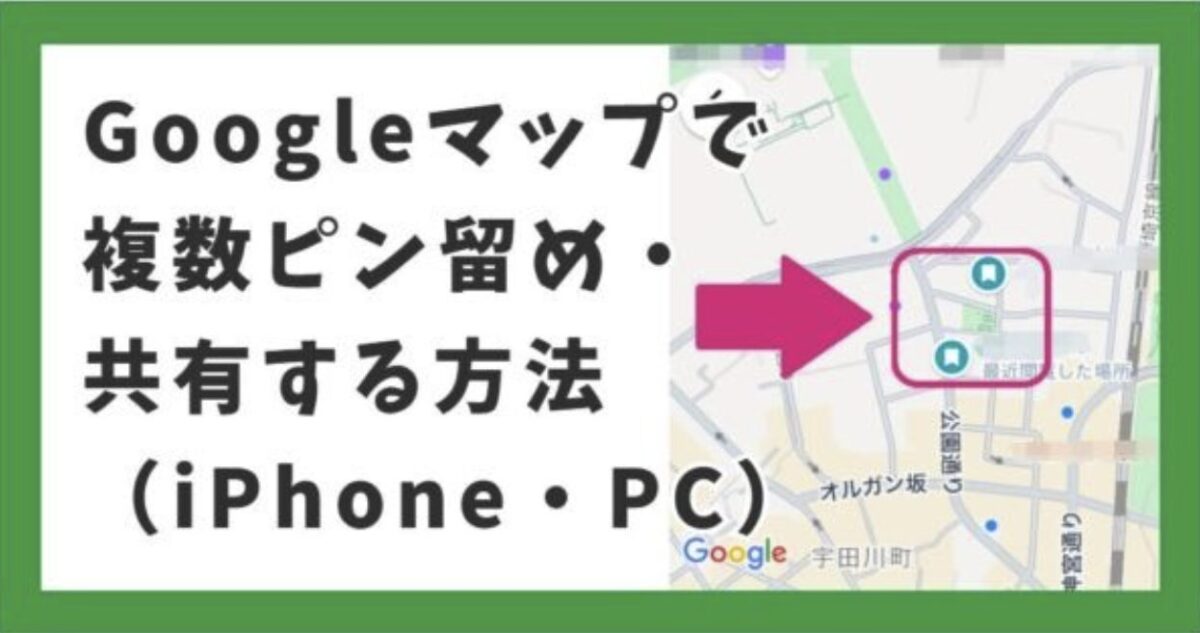Googleマップで「ここに集合ね」「あのお店も行きたいな」「この辺り、他に何があるかな」なんて思った時、たった1つのピンじゃ足りないと感じることはよくあります。
実は、Googleマップでは複数の場所をまとめてピン留めしたり、それらを友達と簡単に共有したりする方法があります。
この記事を読めば、iPhoneやPCを使って、行きたい場所や気になるお店を何ヶ所でもGoogleマップにピン留めできるようになります。
さらに、そのピン留めした場所のリストを友達や家族に一瞬でシェアする方法もバッチリわかりますから、旅行の計画を立てたり、みんなで出かける場所を決めたりする時にも、すごく便利になるはずです。
もうお店のURLを一つずつ送ったり、地図のスクショを何枚も送ったりする手間はなくなりますから、今日からGoogleマップの達人を目指しましょう!
Googleマップで複数のピン留めする方法
まず最初に、Googleマップに複数の場所を「ピン」として立てて、自分だけの地図を作る方法から見ていきましょう。
iPhoneとPC(パソコン)あまり違いはないので、自分の使っている方を確認しながら進めてみてくださいね。
iPhoneでのやり方
iPhoneでいくつかの場所にピン留めをしたいときは、まず検索して追加するのが一番簡単です。
地図上にすでに名前があるお店や施設をピン留めしたい場合に便利な方法となっています。
- Googleマップアプリを開きます。
- ピンを留めたい場所を検索します。
- 検索結果をタップし、保存します。
- 保存先リストを選ぶ、または新しいリストを作ります。
- リストにピンが追加されます。
- 別のピンを追加します。
画像での解説を閉じる場合はここをタップ
まずは、いつものようにGoogleマップのアプリを立ち上げましょう。

画面上部の検索バーに場所の名前(例:渋谷駅、〇〇カフェ)を入力して検索します。
「レストラン」や「観光スポット」などでも検索できます。
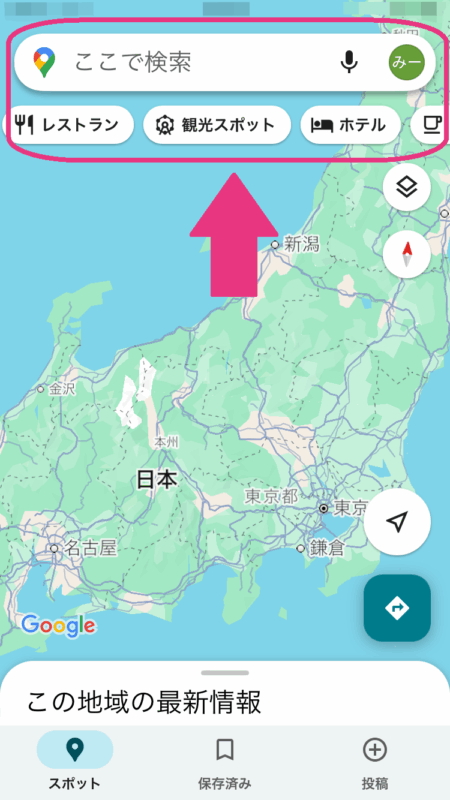
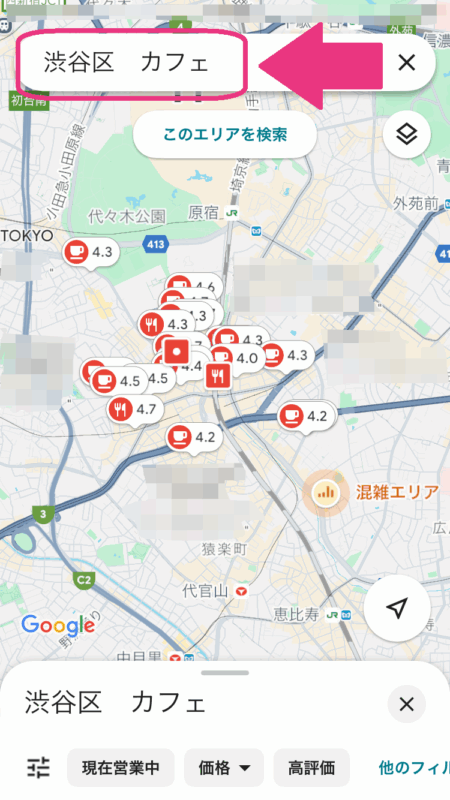
検索結果として表示されたリストの中から、ピン留めしたい場所の名前をタップしてください。
すると、地図上に赤いピンが立ち、画面下にはその場所の詳細情報が表示されます。
詳細情報内の『保存』ボタンをタップします。
※地図上にピンが立っただけでは、その場所はまだ保存されていません。
あとで見返したり共有したりできるようにするには、必ず『保存』ボタンをタップしてリストに追加してくださいね。
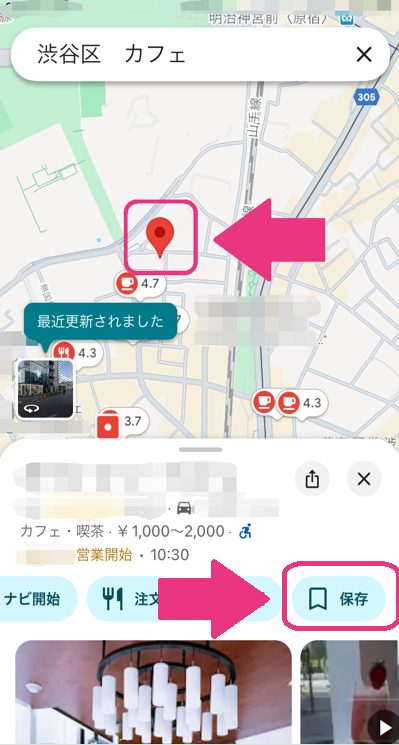
すでに作ってあるリストに保存したい場合は、そのリスト名(例:行ってみたい、お気に入りなど)をタップしてみてください。
新しいリストを作りたい場合で解説していきます。
「新しいリスト」をタップします。
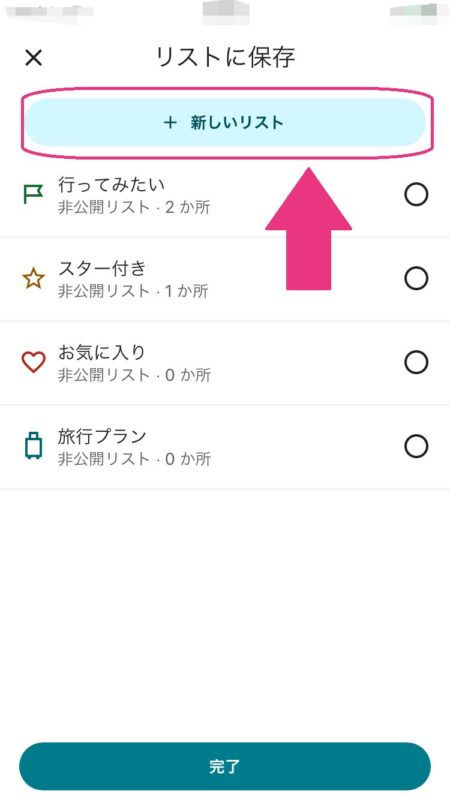
リストの名前を決めたり、簡単な説明文を書いたり、公開設定(非公開にもできます)を選んだりもできますから、自分の好きなように設定してみてくださいね。
設定ができたら「作成」をタップし、できたリストを確認後「完了」をタップすればOK
設定が完了すると、その場所が選んだリストに保存されます。
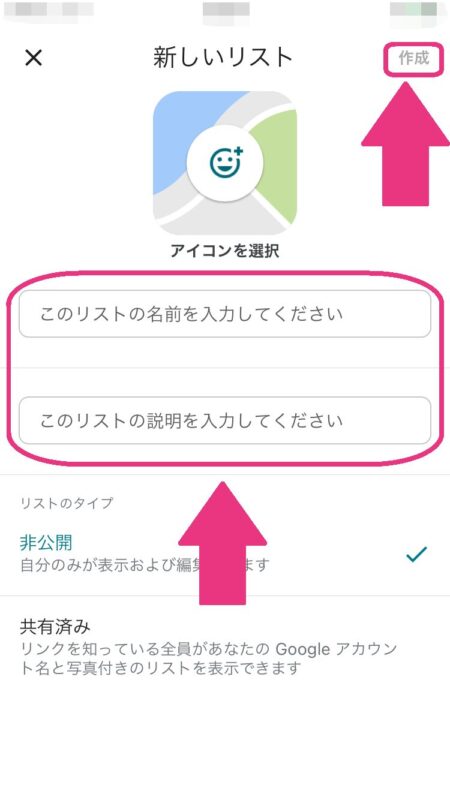
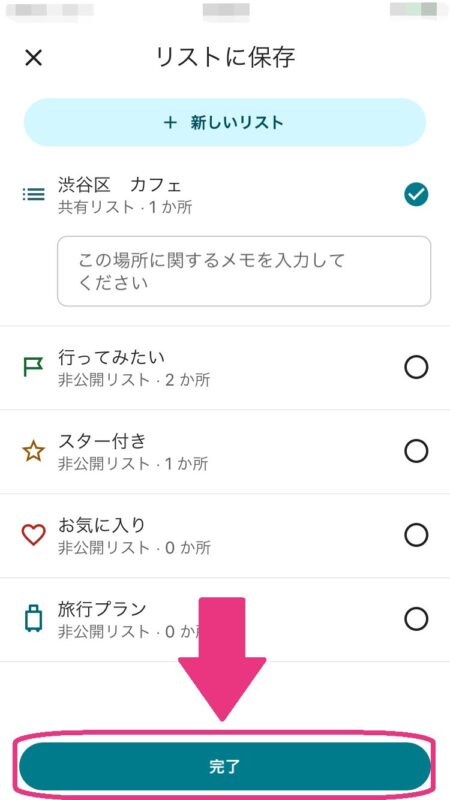
続けて別の場所にピン留めしたい場合は、上記の手順を繰り返すだけです。
同じリストに500件まで登録できますのでどんどん追加していけます。(2025年現在)
計画中の旅行先や、行ってみたいカフェなどをまとめて保存しておくと便利ですよ。

PCでのやり方
PCで複数のピン留めも、iPhoneと基本は同じです。
大きな画面で見ながら作業できるので、たくさんの場所を計画する時にはPCの方がやりやすいと感じるかもしれませんね。
- Googleマップのウェブサイトを開きます。
- ピン留めしたい場所を検索します。
- 検索結果から場所を選び、「保存」をクリックします。
- 保存先リストを選ぶ、または新しいリストを作ります。
- リスト名を入力します。
- リストにピンが追加され、別のピンも追加していきます。
画像での解説を閉じる場合はここをタップ
パソコンのブラウザでGoogleマップのウェブサイトにアクセスしましょう。
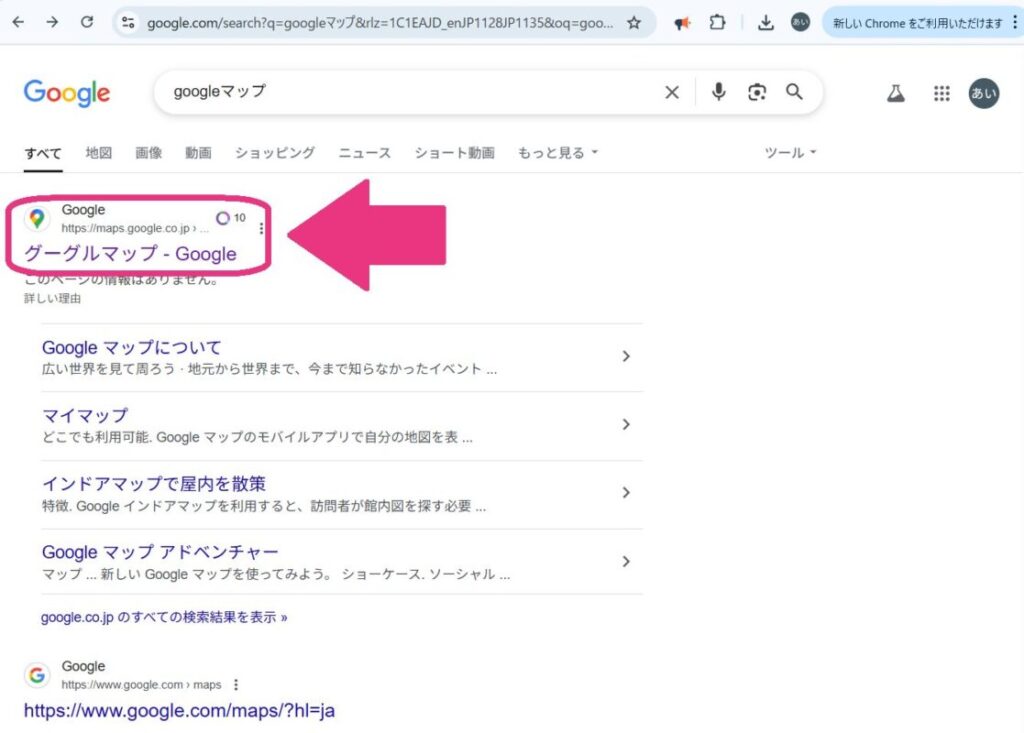
画面左上の検索バーに場所の名前を入力して検索します。
「レストラン」や「ホテル」などでも検索できます。
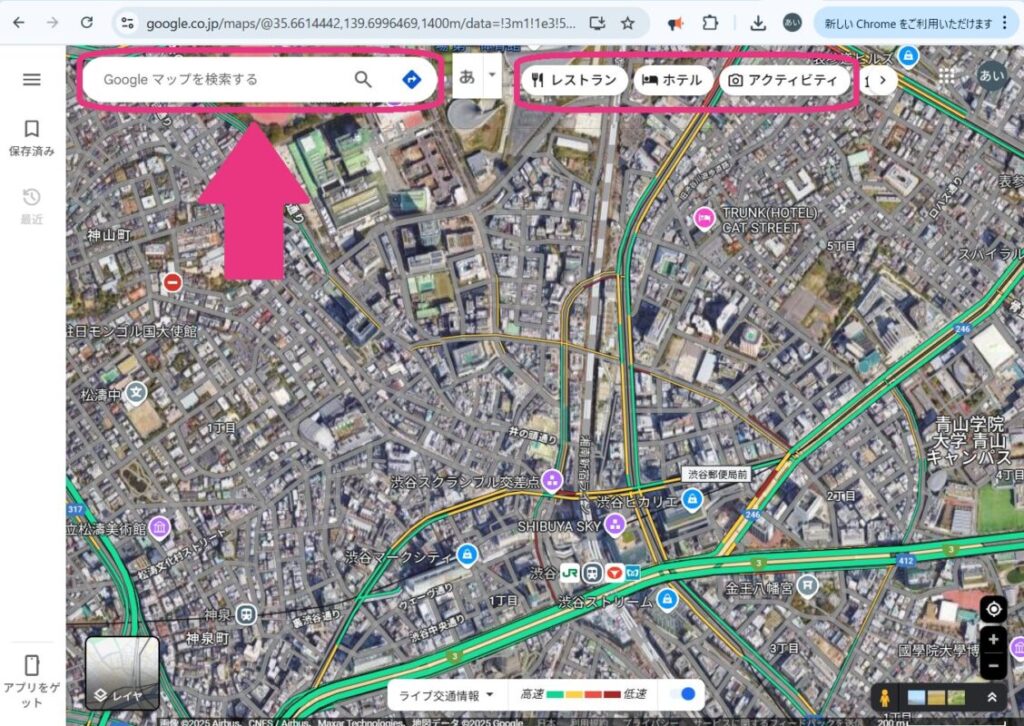
検索結果として表示されたリストの中から、ピン留めしたい場所の名前をクリックしてください。
すると、地図上に赤いピンが立ち、画面左側にその場所の詳細情報が表示されます。
良ければ、詳細情報の中にある「保存」ボタンをクリックします。
※地図上にピンが立っただけでは、その場所はまだ保存されていません。
あとで見返したり共有したりできるようにするには、必ず『保存』ボタンをタップしてリストに追加してくださいね。
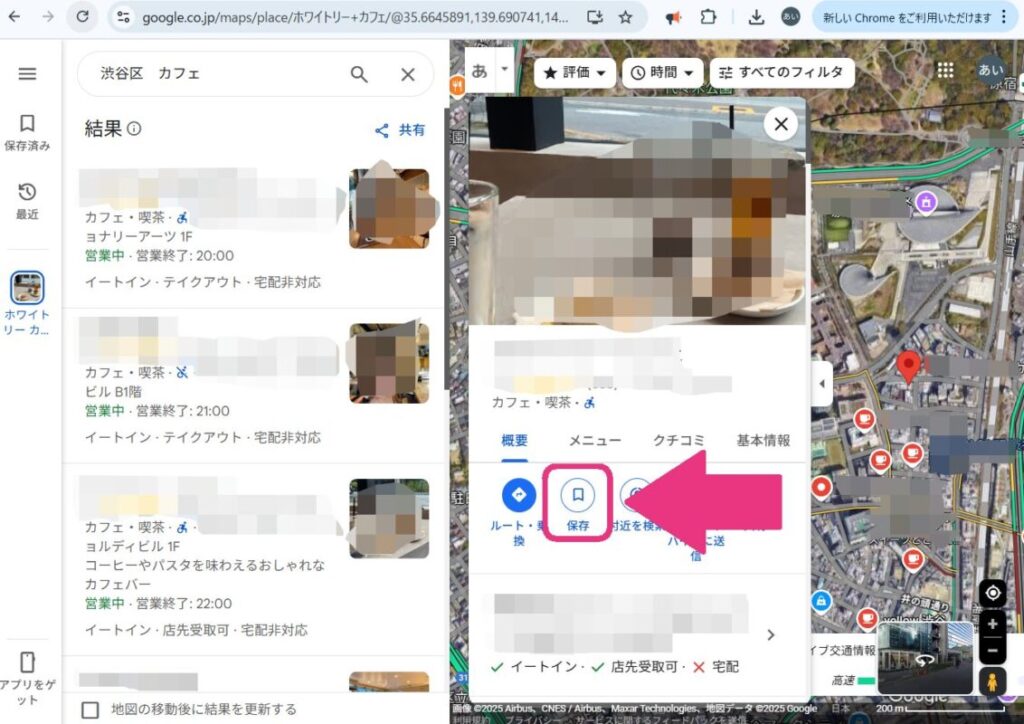
すでに作ってあるリストに保存したい場合は、そのリスト名をクリックします。
新しいリストを作りたい場合は、「新しいリスト」をクリックします。
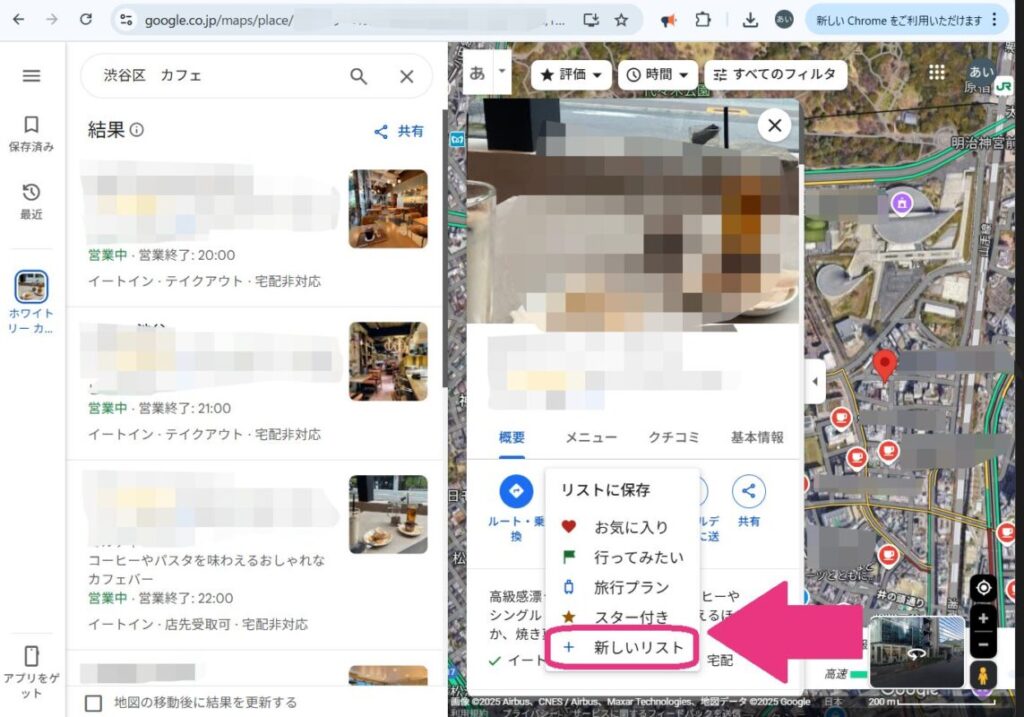
リスト名を入力し、「作成」をクリックします。
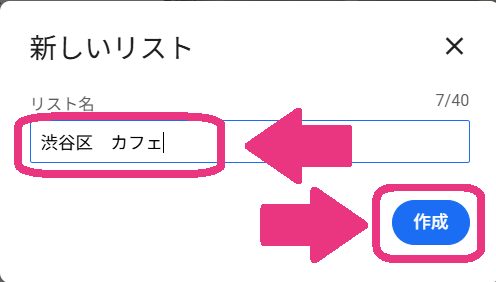
設定が完了すると、その場所が選んだリストに保存されます。
これもiPhoneと同じで、違う場所にピン留めしたい場合は、上記の手順を繰り返せばOKです。
どんどんリストに場所を追加していけますよ。
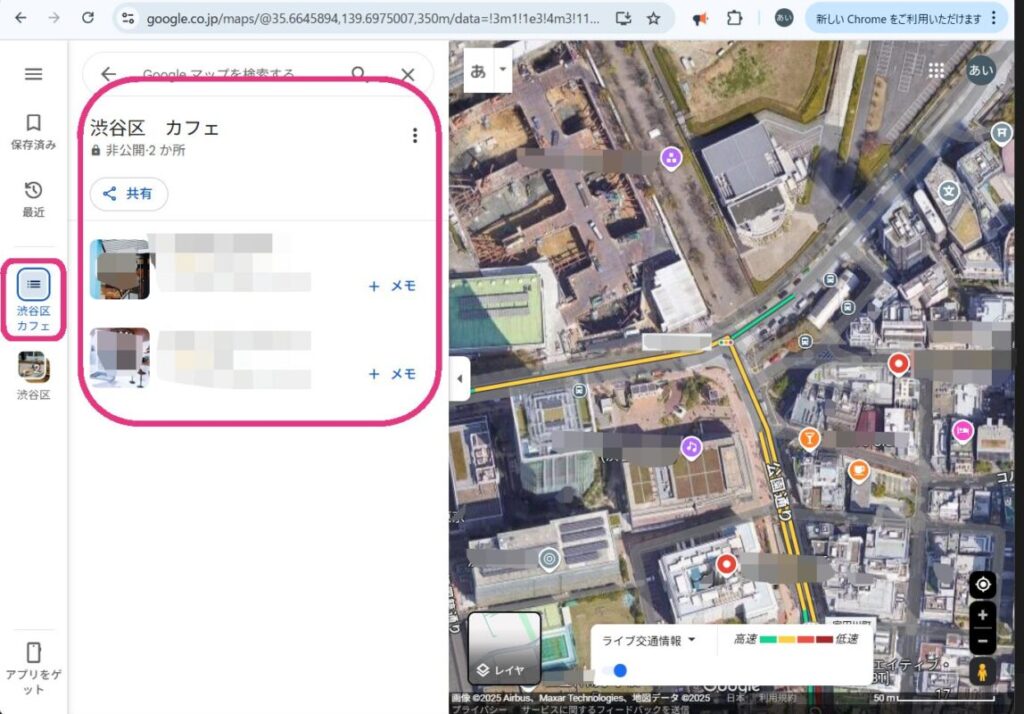
ピンを色分けする方法
せっかくピン留めをしたなら、もっとわかりやすくするために工夫できたら便利ですよね!
残念ながら、Googleマップの標準機能で「個別のピンの色を自由に細かく変える」ことはできません。
でも、それに近い形でリストを区別する方法があるんです。
それは、リストごとに異なるアイコン(絵文字)を設定するという機能です。
例えば、「観光スポット」のリストには山のアイコン、「カフェ」のリストにはコーヒーカップのアイコン、といったように、リストごとに違うアイコンを設定できるんですよ。
これなら、一目でどの種類の場所なのかが分かりやすくなりますね。
iPhoneを使ってリストのアイコンを変更する方法を説明します。
- Googleマップアプリを開きます。
- 「保存済み」タブをタップします。
- 編集したいリストを選び、アイコンをタップします。
- 「アイコンを編集」の中央をタップします。
- 並んでいる絵文字の中から好きなものを選びます。
- 「保存」または「完了」をタップします。
画像での解説を閉じる場合はここをタップ
いつものようにアプリを立ち上げてください。

画面下にあるメニューの中から「保存済み」をタップしましょう。
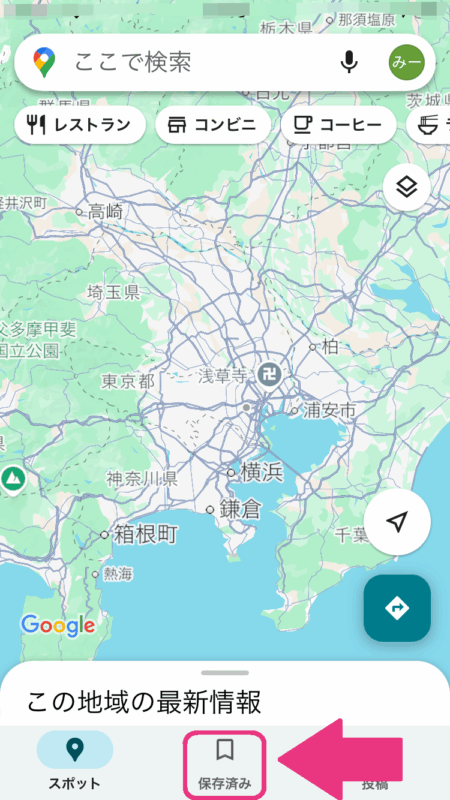
変更したいリストのアイコンをタップしてください。
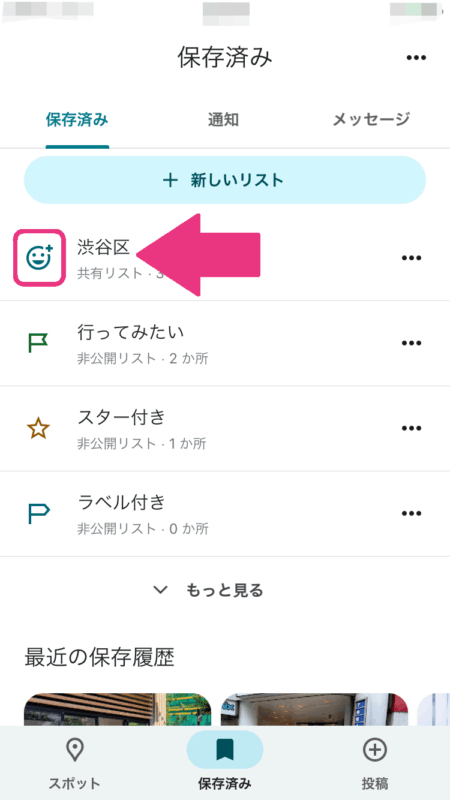
「アイコンの編集」の中央をタップします。
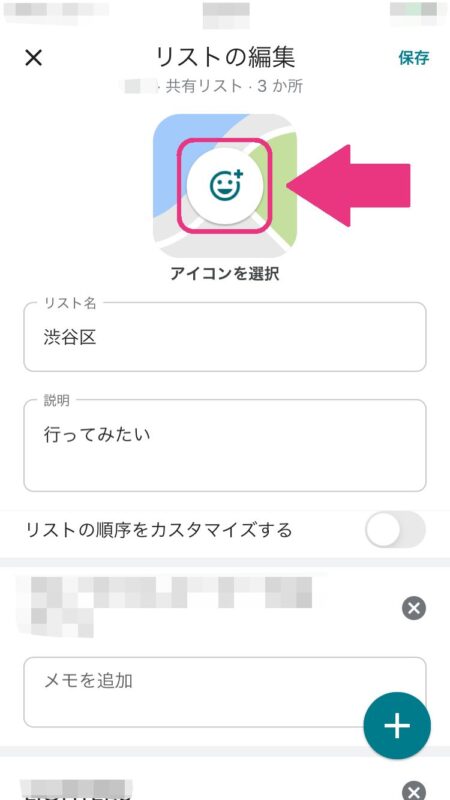
リストのイメージに合う好きなアイコン(絵文字)をタップして選んでください。
動物や植物、食べ物、建物など、たくさんの種類がありますよ。
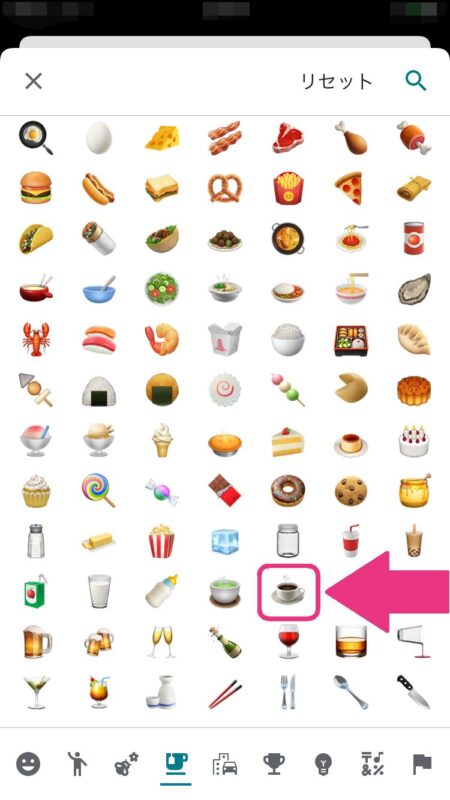
アイコンを選んだら、画面右上にある「完了」や「保存」といったボタンをタップして設定を保存しましょう。
これで、そのリストに新しいアイコンが設定され、「保存済み」のリスト一覧で識別しやすくなりますよ!
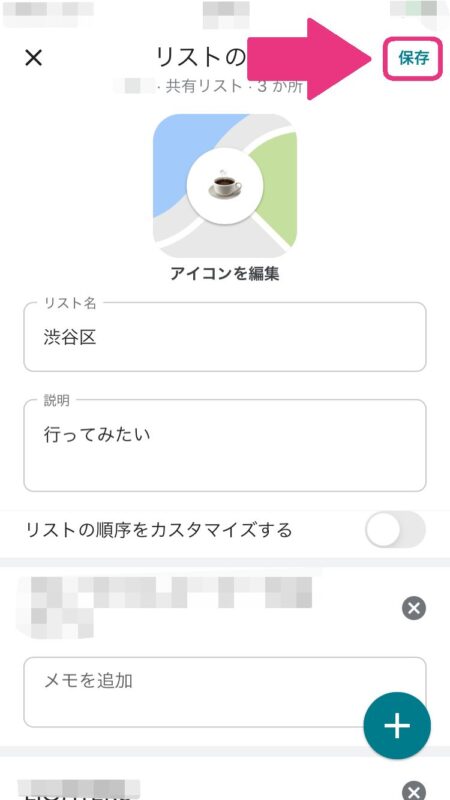
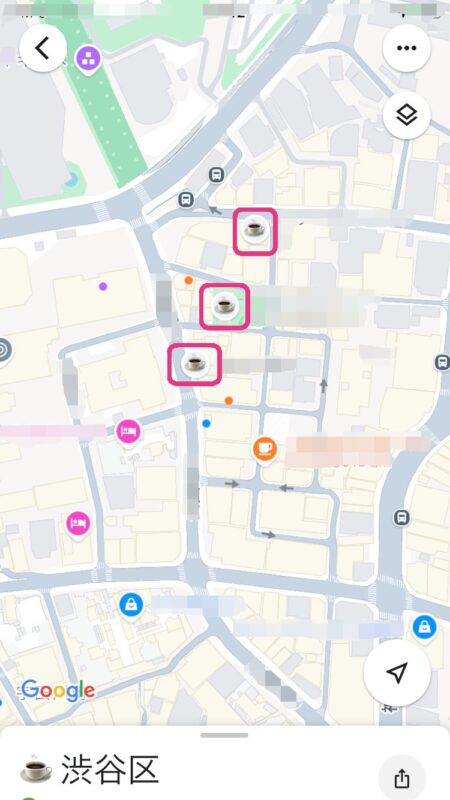
複数ピン留めしたマップを共有する方法
友達や家族と旅行の計画を立てる時や、おすすめのお店を教えたい時ってありますよね。
そんな時に大活躍するのが、複数ピンをまとめたリストを共有する機能なんです。
とっても簡単ですから、ぜひ使ってみてください!
- Googleマップアプリで「保存済み」タブを開きます。
- 共有したいリストを選びます。
- 一覧から「リストを共有」をタップします。
- LINE、メールなどから共有方法を選びます。
- 相手に送信します。
画像での解説を閉じる場合はここをタップ
まずは、共有したいリストがあるGoogleマップを開きましょう。
次に画面下のメニューから「保存済み」をタップします。

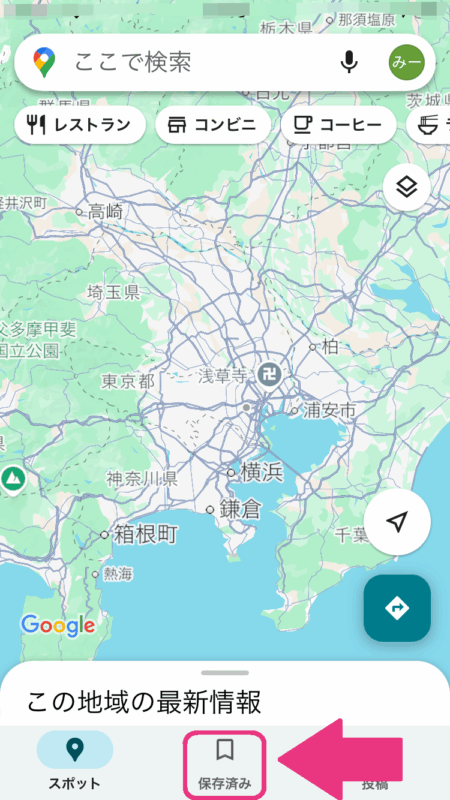
作成したリストの中から、共有したいリストを選び右横の「…」をタップします。
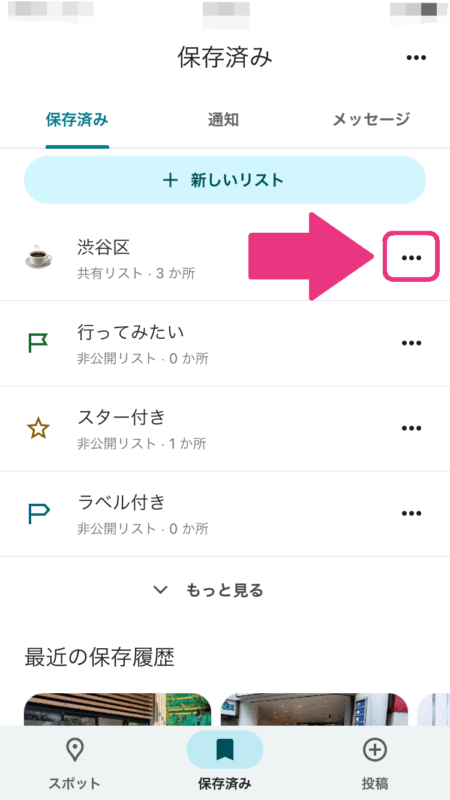
一覧の中から「リストを共有」をタップします。

LINE、メール、SNS、または「リンクをコピー」といった選択肢が表示されます。
リンクをコピーを選べば、そのリストのURLがコピーされますから、チャットやメールに貼り付けて送ることができます。
LINEやSNSを選ぶと、直接アプリやサービスを通じて共有できるんですよ。

選んだ方法でリンクを送信すれば完了です!
相手はそのリンクをクリックするだけで、あなたが作ったピンだらけのマップを見ることができます。
相手がGoogleアカウントを持っていれば、共同編集者として招待することもできますから、みんなで計画を立てるのももっと楽しくなりますね。
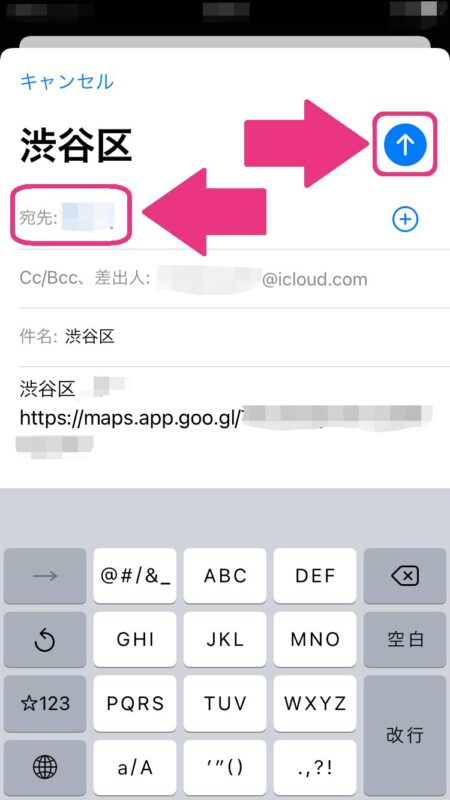
Googleマップで複数ピン留めまとめ
Googleマップの複数ピン留め機能は、日常のお出かけや旅行をグッと便利にしてくれる心強いツールです。
iPhoneでもPCでも、行きたい場所や気になるお店をどんどん地図にピン留めして、自分だけのオリジナルマップを作ることができるんですね。
そして、その作ったマップを友達や家族にサッと共有できるから、これからの旅行やイベントの計画が、もっとスムーズで楽しいものになること間違いなしです。
もう「ここどこだっけ?」とか「あれ、どこで見たっけ?」なんて迷うことはなくなるはず。
ぜひ、今日からこの機能を活用して、Googleマップを最大限に使いこなしてみてくださいね!